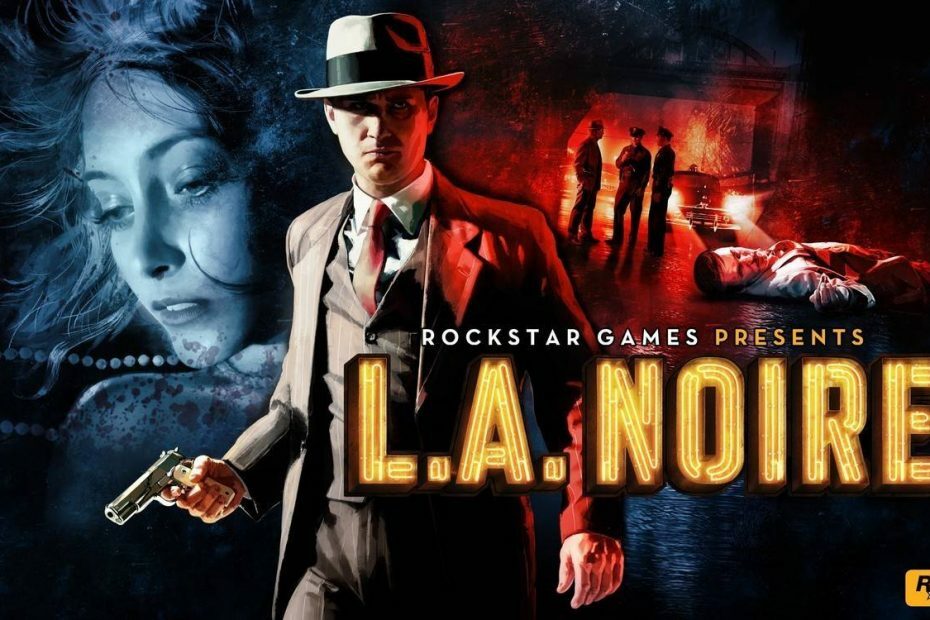To oprogramowanie sprawi, że sterowniki będą działały, dzięki czemu będziesz chroniony przed typowymi błędami komputera i awariami sprzętu. Sprawdź teraz wszystkie sterowniki w 3 prostych krokach:
- Pobierz poprawkę sterownika (zweryfikowany plik do pobrania).
- Kliknij Rozpocznij skanowanie znaleźć wszystkie problematyczne sterowniki.
- Kliknij Zaktualizuj sterowniki aby uzyskać nowe wersje i uniknąć nieprawidłowego działania systemu.
- DriverFix został pobrany przez 0 czytelników w tym miesiącu.
aJeśli twoja konsola Xbox One X nie chce połączyć się z usługą Xbox Live nawet jeśli byłeś w stanie połączyć się wcześniej, spróbuj sprawdzić alerty serwisowe na Stan usługi Xbox Live strony, a jeśli tak, poczekaj, aż usługa zostanie ponownie uruchomiona, a następnie spróbuj połączyć się ponownie.
Przetestuj połączenie z usługą Xbox Live, zaznaczając Ustawienia>Ustawienia systemowe>Ustawienia sieciowe>Wybierz swoją sieć bezprzewodową/przewodową>Wybierz Testuj połączenie z usługą Xbox Live
. To kolejny krok rozwiązywania problemów, który należy wykonać po sprawdzeniu strony Stan usługi Xbox Live.Zwykle powyższe dwa kroki rozwiązywania problemów działają, a konsola Xbox One połączy się z usługą Xbox Live. Pamiętaj, aby zaktualizować konsolę, jeśli zostaniesz o to poproszony, wybierając Tak.
Jeśli nadal występują problemy, gdy konsola Xbox One nie łączy się z usługą Xbox Live, zapoznaj się z poniższymi rozwiązaniami dotyczącymi połączeń bezprzewodowych i sprawdź, czy którekolwiek z nich lub wszystkie z nich rozwiązują problem.
NAPRAW: Xbox One nie łączy się z usługą Xbox Live
- Przywróć ustawienia sieciowe do ustawień fabrycznych
- Odłącz zestawy słuchawkowe innych firm
- Sprawdź inne zakłócenia bezprzewodowe
- Wykonaj wydłużony cykl zasilania
- Zmień kanał bezprzewodowy
- Zmień tryb bezprzewodowy
- Sprawdź niski sygnał bezprzewodowy wireless
- Zmień ustawienia zapory
- Włącz UPnP, aby odświeżyć tabelę NAT
- Włącz funkcję sieci obwodowej (DMZ) na swojej trasie
- Sprawdź kabel sieciowy
- Wypróbuj połączenie bezpośrednie do modemu
Rozwiązanie 1: Przywróć ustawienia sieciowe do ustawień fabrycznych
Przed wykonaniem poniższych kroków zapisz bieżące ustawienia na wypadek, gdyby były potrzebne później do przywrócenia. W sieci bezprzewodowej zapisz również swoje hasło, a następnie wykonaj następujące czynności:
- wciśnij Przewodnik przycisk na konsoli
- Wybierz Ustawienia
- Wybierz Ustawienia systemowe.
- Wybierz Ustawienia sieci.
- Wybierz Sieci przewodowej lub imię twojego Sieć bezprzewodowa gdy wyświetlana jest lista sieci.
- Wybierz Konfiguruj sieć.
- Na Dodatkowe ustawienia zakładka, wybierz Przywróć ustawienia fabryczne. Po wyświetleniu monitu wybierz Tak, przywróć ustawienia fabryczne. Spowoduje to zresetowanie tylko ustawień sieciowych konsoli.
- Wyłącz konsolę i włącz ją ponownie. W przypadku sieci bezprzewodowej otrzymasz wiadomość, aby skonfigurować ustawienia bezprzewodowe, więc postępuj zgodnie z instrukcjami, aby się połączyć.
- Ponownie przetestuj połączenie z usługą Xbox Live: Ustawienia>Ustawienia systemowe>Ustawienia sieci>Wybierz swoją sieć bezprzewodową/przewodową >Wybierz opcję Testuj połączenie z usługą Xbox Live
Jeśli to rozwiązanie zadziałało, konsola połączy się z usługą Xbox Live. Jeśli pojawi się odpowiedni monit, zaktualizuj oprogramowanie konsoli, wybierając opcję Tak.
Rozwiązanie 2: Odłącz zestawy słuchawkowe innych firm
Strona trzecia bezprzewodowe zestawy słuchawkowe mogą powodować aktywne zakłócenia, ponieważ nadają na tej samej częstotliwości, co routery bezprzewodowe. Jeśli są przyczyną, odłącz zasilanie od stacji bazowej bezprzewodowego zestawu słuchawkowego, a następnie przetestuj połączenie.
Rozwiązanie 3: Sprawdź inne zakłócenia bezprzewodowe
Do takich urządzeń należą kuchenki mikrofalowe, klimatyzatory, piekarniki, telewizory CRT, elektroniczne nianie, inne sieci bezprzewodowe, telefony bezprzewodowe i głośniki bezprzewodowe. Takie zakłócenia można zminimalizować, usuwając urządzenia między konsolą a routerem bezprzewodowym.
Inne obiekty mogą również przeszkadzać, powodując osłabienie i wycofanie sygnału. Takimi przedmiotami mogą być szkło, ołów, miedziane rury, beton, izolacja, lustra, sejfy na broń, szafki na akta, płytki i tynk. Sygnał bezprzewodowy ulega również degradacji wraz z odległością.
- PRZECZYTAJ TAKŻE: Gracze Xbox One X są źli, że PUBG działa lepiej na Xbox One S
Rozwiązanie 4: Wykonaj wydłużony cykl zasilania

Oto jak to zrobić:
- Wyłącz konsolę i sprzęt sieciowy (taki jak modem i router).
- Odłącz kabel zasilający z tyłu routera, modemu lub bramy na 5 minut. Jeśli masz router i modem, odłącz kabel zasilający od obu urządzeń.
- Po 5 minutach najpierw podłącz modem lub bramę i poczekaj, aż wszystkie kontrolki powrócą do normalnego stanu.
- Jeśli używasz routera, podłącz router i poczekaj, aż wszystkie kontrolki powrócą do normalnego stanu.
- Włącz ponownie konsolę Xbox i przetestuj połączenie z usługą Xbox Live.
Rozwiązanie 5: Zmień kanał bezprzewodowy
Router bezprzewodowy może nadawać na różnych kanałach. Jeśli jakakolwiek pobliska sieć bezprzewodowa nadaje na tym samym kanale lub jeśli występują zakłócenia bezprzewodowe z innych urządzeń, siła sygnału z sieci bezprzewodowej może być słaba.
Aby rozwiązać ten problem, spróbuj zmienić kanał, na którym nadaje router. Możesz zapoznać się z dokumentacją routera lub witryną internetową producenta, aby dowiedzieć się, jak zmienić kanał bezprzewodowy.
Po zmianie kanału bezprzewodowego przetestuj połączenie z usługą Xbox Live.
Rozwiązanie 6: Zmień tryb sieci bezprzewodowej
ZA router bezprzewodowy może nadawać w różnych trybach iz różnymi prędkościami. Podobnie routery mogą rozgłaszać z mniejszą prędkością. Jeśli router jest skonfigurowany do transmisji w “mieszany”, zawsze skanuje w poszukiwaniu urządzeń bezprzewodowych, a następnie wysyła sygnał zgodny z najwolniejszy urządzenie w sieci.
W gęsto zaludnionych obszarach z wieloma urządzeniami bezprzewodowymi router może stale zmieniać sygnał sieci bezprzewodowej w celu utrzymania kompatybilność z każdym wykrytym urządzeniem, co powoduje problemy z połączeniem lub wydajnością, jeśli samo się konfiguruje często.
Skonfiguruj router do transmisji w określonym trybie. W szczególności zmień tryb sieci bezprzewodowej na „Tylko G” tryb, ponieważ zapewnia najlepszą wydajność wśród wszystkich producentów routerów.
Uwaga: Ustawienie routera do rozgłaszania tylko w określonym trybie może uniemożliwić niektórym urządzeniom z wolniejszymi kartami sieciowymi łączenie się z siecią.
Po zmianie trybu bezprzewodowego przetestuj połączenie z usługą Xbox Live.
- PRZECZYTAJ TAKŻE: Pełna poprawka: nie można zalogować się na konto Xbox w systemie Windows 10